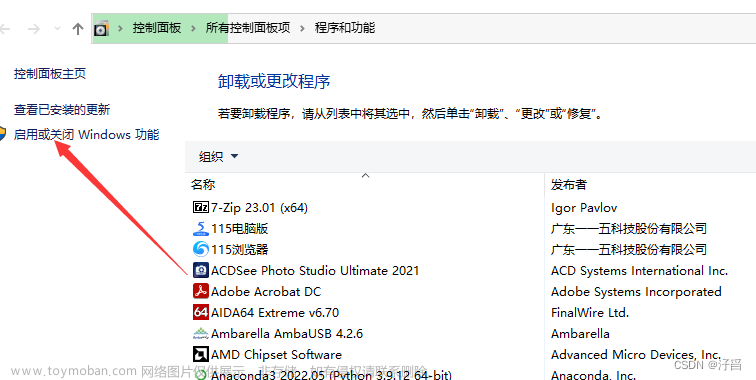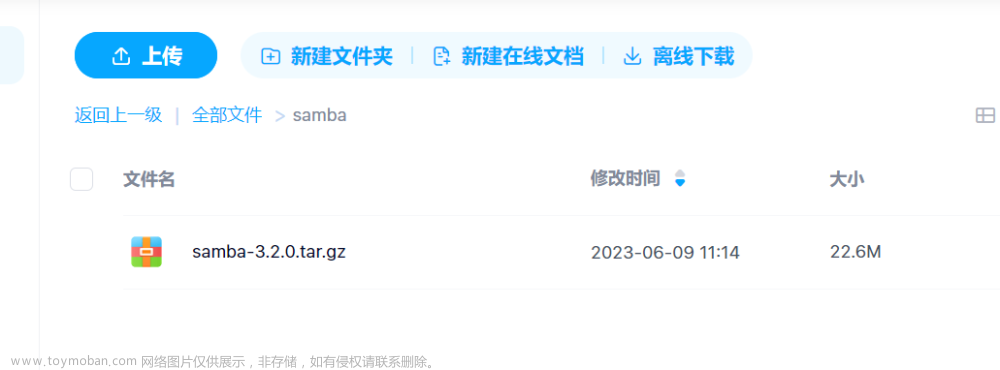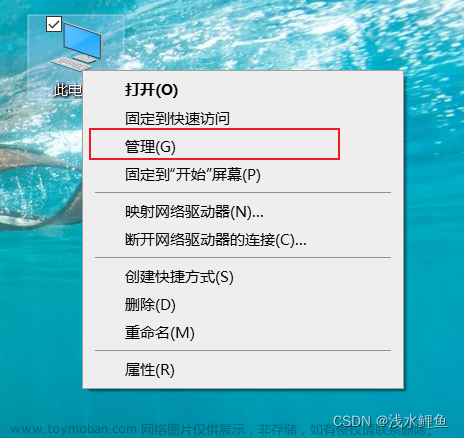1.安装samba服务
sudo apt-get install samba samba-common
2.配置共享目录
sudo chmod 777 /home/ -R
这段代码的含义是将/home目录及其所有子目录和文件的权限设置为所有用户都可以读、写和执行, 可根据需要修改为/home/work/之类。
3.添加samba用户
sudo smbpasswd -a 用户名
sudo smbpasswd -a Dwang
New SMB password:
Retype new SMB password:
Added user Dwang.
这里我的系统用户为Dwang,此处如果添加的不是系统账号的用户则需要先将它添加为系统用户,如下:
sudo groupadd shareaccount -g 6000
sudo useradd shareaccount -u 6000 -g 6000 -s /sbin/nologin -d /dev/null
groupadd shareaccount -g 6000:这个命令创建一个名为shareaccount的新组,并将其GID设置为6000。
useradd shareaccount -u 6000 -g 6000 -s /sbin/nologin -d /dev/null:这个命令创建一个名为shareaccount的新用户,并将其UID设置为6000,并将其所属的主组设置为shareaccount组。它还将登录shell设置为/sbin/nologin,这将禁止用户使用shell登录到系统。最后,它将用户的主目录设置为/dev/null,这意味着用户将没有自己的主目录。useradd命令用于在Ubuntu中创建新用户。-u选项指定了新用户的UID,-g选项指定了新用户的主组,-s选项指定了登录shell,-d选项指定了用户的主目录。
4.配置文件的修改
sudo vi /etc/samba/smb.conf
在最后面添加以下内容:
[share]
comment = Cyberspace
path=/home
create mask=0755
directory mask=0755
writable = yes
valid users=dwang
browseable=yes
[share] #共享名称,影响到他人访问时的输入
comment = Cyberspace #共享的描述
path=/home #共享路径
create mask=0755
directory mask=0755
writable #用来指定该共享路径是否可写
valid users #指定哪些用户可以访问共享路径,如果你想添加多个用户,用逗号分隔
browseable=yes #可浏览
5.重启samba服务
sudo /etc/init.d/smbd restart
或者是
sudo service smbd restart
注:修改了smb.conf配置文件,需要重启Samba服务才生效
6.Windows下访问共享目录:
资源管理器中输入
\\192.168.123.45\share
或添加为网络位置
此处的ip地址为Ubuntu的ip地址,可使用ifconfig命令获取;此处的share对应你配置文件中的共享名
然后提示输入账号密码
参考:文章来源:https://www.toymoban.com/news/detail-476902.html
https://blog.csdn.net/qq_41004932/article/details/117486105文章来源地址https://www.toymoban.com/news/detail-476902.html
到了这里,关于Ubuntu中如何开启samba/smb共享的文章就介绍完了。如果您还想了解更多内容,请在右上角搜索TOY模板网以前的文章或继续浏览下面的相关文章,希望大家以后多多支持TOY模板网!